Како побољшати перформансе рачунара
Перформансе рачунара зависе не само од хардвера, већ и од правилног рада уређаја. Присуство вируса, нежељених датотека и неправилно инсталираног софтвера озбиљно утичу на брзину оперативног система и могу знатно смањити ФПС у играма.
Садржај
Повећајте перформансе рачунара
Да бисте побољшали перформансе рачунара, можете користити уграђене Виндовс алате или посебан софтвер. Доступан је за бесплатно преузимање и омогућава вам да избришете непотребне привремене датотеке, исправите грешке у регистратору.
Погледајте и: Разлози за смањење перформанси рачунара и њихово уклањање
Метод 1: Оптимизујте цео ОС
Временом, ОС неизбежно губи перформансе и корисник мора редовно
Виндовс 10
Виндовс 10 користи разне визуелне ефекте и анимације. Они троше системске ресурсе и учитавају ЦПУ, меморију. Због тога, на споријим рачунарима, могу се појавити примјетне "успорења" и замрзавања. Како убрзати рачунар:
- Онемогући визуелне ефекте;
- Уклонити непотребне програме из аутоматског учитавања;
- Избришите привремене и друге нежељене датотеке;
- Онемогући услуге;
- Подесите режим уштеде енергије (посебно важан за лаптоп).
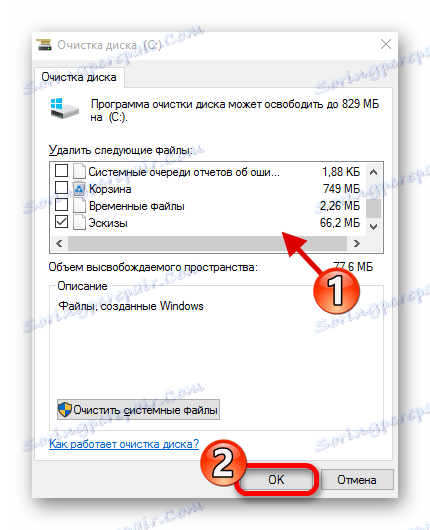
Ово се може урадити помоћу Виндовс системских програма или специјализованог софтвера. Ово ће убрзати рачунар, ау неким случајевима ослободити се кочења и смањивати ФПС у играма. Како исправно оптимизовати Виндовс 10, прочитајте наш чланак.
Више детаља: Како побољшати перформансе рачунара на Виндовсу 10
Виндовс 7
Временом се брзина сваког оперативног система неизбежно смањује. Виндовс у истраживачу отвара се са кашњењем, док гледање филмова приказује артефакте, а странице у веб претраживачу се готово не учитавају. У том случају можете убрзати рачунар на Виндовсу 7 на следећи начин:
- Ажурирање рачунарског хардвера;
- Уклони непотребне програме;
- Поправи грешке регистра;
- Проверите хард диск за лоше секторе;
- Дефрагментација
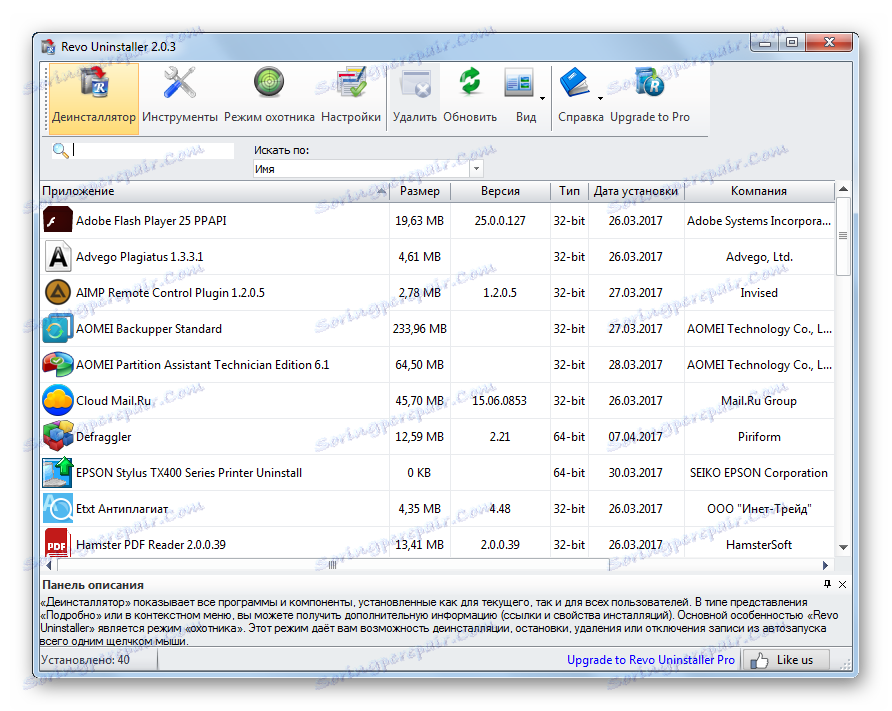
Све ово се може урадити користећи стандардне алатке Виндовса. Они се инсталирају са оперативним системом и доступни су свим корисницима подразумевано. Предузете мере значајно ће убрзати рад рачунара и смањити време за покретање система. У чланку на линку испод можете пронаћи детаљна упутства за оптимизацију Виндовс 7.
Више детаља: Како уклонити кочнице на рачунару Виндовс 7
Метод 2: Убрзати чврсти диск
Он хард диск инсталира оперативни систем и друге апликације, игре. Као и сваки други рачунарски хардвер, ХДД има спецификације које утичу на укупну брзину рачунара.
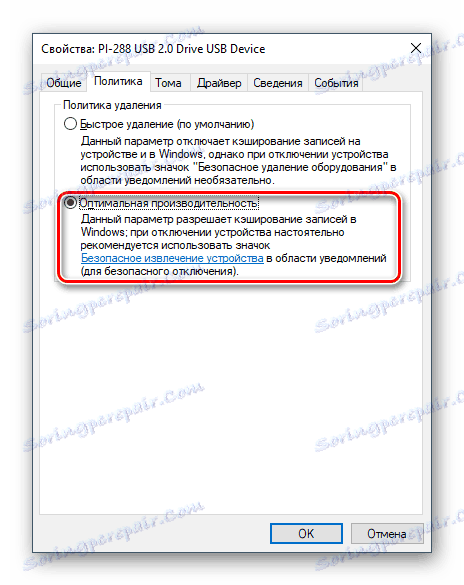
Оптимизација чврстог диска може знатно смањити вријеме за покретање уређаја. Довољно је дефрагментирати, пронаћи и поправити сломљене секторе. Да бисте то урадили, можете користити посебан софтвер или уграђене алате Виндовса. На начине за побољшање перформанси можете прочитати линк испод.
Више детаља: Како убрзати хард диск
Метод 3: Убрзање видео картице
Да би покренули најновију индустрију игара, није неопходно купити најновији графички адаптер. Посебно ако видео картица Испуњава минималне или препоручене системске захтеве. Прво можете пробати следеће кораке:
- Преузмите најновији управљачки програм са званичне веб странице;
- Промените поставке екрана за 3Д апликације;
- Онемогући вертикалну синхронизацију;
- Инсталирајте посебан софтвер за оптимизацију.
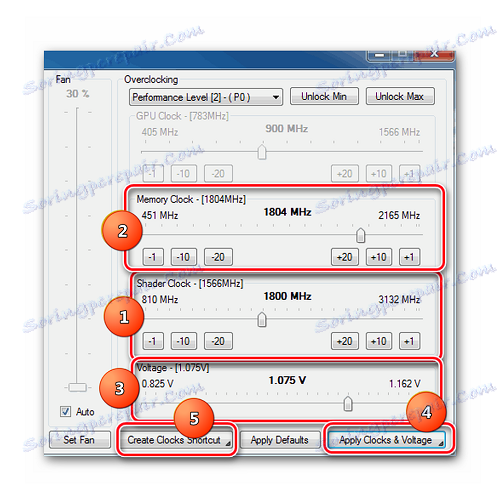
Понекад оверцлоцкинг помаже у повећању ФПС-а. Али, због превише оптерећења, видео картица може брзо пропасти или запалити. О исправном оверклоковању и другим начинима конфигурирања графичког процесора, прочитајте овдје:
Више детаља: Како повећати перформансе видео картица
Метод 4: Убрзавање ЦПУ-а
То је фреквенција такта и перформансе процесор утичу на брзину оперативног система, време одзива апликација. Што су снажнији ови показатељи, то ће бржи програми.
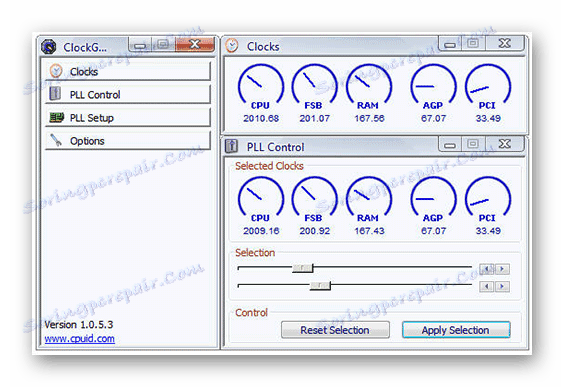
Основне карактеристике процесора нису увек максимум. Уз помоћ специјалног софтвера, може се оверклокирати, чиме се отклањају непотребне кочнице и компјутерски виси.
Више детаља:
Како повећати перформансе процесора
Могу ли оверцлоцкати процесор на лаптопу?
Метод 5: Надоградња хардвера
Ако је сам рачунар већ застарео у смислу техничких карактеристика или није дуго сервисиран, све наведене препоруке могу дати само благо повећање перформанси, што није довољно за удобан рад. У наставку ћемо пронаћи неке савете за искусну категорију корисника:
- Замените термичку пасту на процесору и ГПУ-у. Ово је једноставан процес који штити од прегревања и високих температура, што штетно делује не само на животни вијек компоненти већ и на квалитет читавог рачунара.
Више детаља:
Учење примјене топлотне масти на процесору
Промените термичку пасту на видео картициНе заборавите да прочитате препоруке о избору термичке пасте.
Више детаља:
Избор термалне пасте за рачунар
Како изабрати топлотну пасту за лаптоп - Водите рачуна о хлађењу, јер након убрзавања одређених компоненти рачунара повећава се ниво производње топлоте и претходна снага хладњака може постати недовољна.
За процесоре:
Ми тестирамо процесор за прегревање
Инсталација и уклањање ЦПУ хладњака
Ми вршимо квалитетно хлађење процесораЗа видео картицу:
Радне температуре и прегријавање видео картицаПогледајте и: Софтвер за управљање хладњацима
У неким случајевима, можда ће бити потребно купити нову јединицу за напајање, тако да оверцлоцкани уређаји могу без проблема да троше неопходну снагу.
Више детаља: Како одабрати напајање за рачунар
- Замените једну или више компоненти. Ако бар један линк системске јединице има низак ниво перформанси, укупна снага рачунара ће патити од овога. Први корак је тестирање главних компоненти рачунара и откривање онога што треба заменити.
Више детаља: Ми тестирамо перформансе рачунара
За правилан избор и уградњу одређених уређаја препоручујемо читање следећих чланака:
Матична плоча:
Избор матичне плоче за рачунар
Промените матичну плочу на рачунаруПроцесор:
Избор процесора за рачунар
Инсталирање процесора на матичној плочиВидео картица:
Избор видео картице за рачунар
Повезујемо видео картицу са матичном плочомРАМ:
Избор РАМ-а за рачунар
Инсталирање РАМ-а на рачунаруПогон:
Изабрали смо ССД за рачунар
ССД повезујемо на рачунарПогледајте и:
Избор матичне плоче за процесор
Избор графичке картице испод матичне плоче
Брзина рачунара зависи не само од техничких карактеристика уређаја, већ и од параметара системских апликација. Треба повећати продуктивност. Да бисте то урадили, користите уграђене Виндовс алате или специјализовани софтвер.
Погледајте и:
Програми за убрзавање рачунара
Како направити играцни рацунар